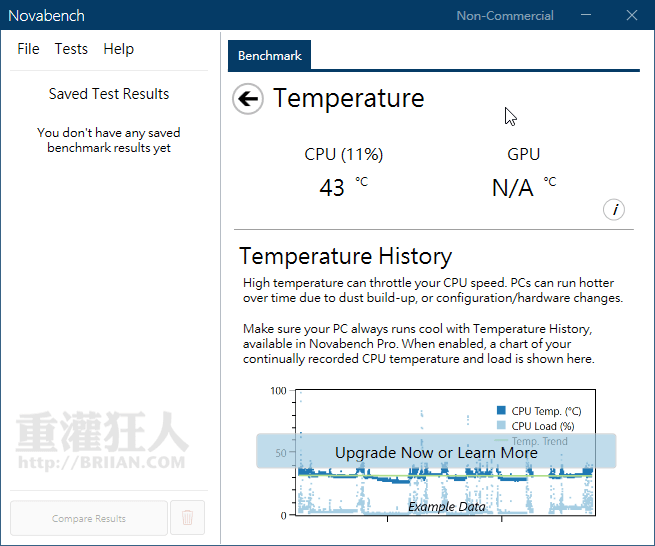Novabench v5.5.1 電腦效能測試工具,看看誰的電腦跑得快 (支援 Win, Mac, Linux)
2024/3/28 更新:軟體版本更新至 v5.5.1 最新版(更新細節)。
以前 DIY 自組電腦的風氣還很盛行的時候,很多人喜歡把自己精心選配的硬體設備拿來跑效能測試軟體,一是看看硬體設備在「燒機」測試過後有無異狀,再來也可檢查一下硬體配備的效能是否與所宣稱的規格相符,或試試看不同版本的驅動程式或某些 BIOS 設定值的調整是否會造成效能方面的差異。
當然,很多人也會以此當作炫耀的重點,總分越高、總體成本越低的就越有成就感。
而 Novabench 是一套相當多人愛用的硬體效能測試工具,,
其實這類「跑分軟體」也不只是拿來看看分數、評比硬體等級高低而已,當我們覺得某個設備如顯示卡的運作好像怪怪的時候,也可以用 Novabench 來跑跑看有沒有什麼異狀或分數特別低。剛好 Novabench 上面也可以個別顯示 CPU 與 GPU 的溫度,如果運作時溫度特別高、效能卻上不來,那就要好好檢查一下是不是有散熱不良、驅動程式或 BIOS 設定問題…或其他狀況。
▇ 軟體小檔案 ▇ (錯誤、版本更新回報)
- 軟體名稱:Novabench
- 軟體版本:5.5.1
- 軟體語言:英文
- 軟體性質:試用版
- 檔案大小:272 MB
- 系統支援:Windows, Mac, Linux
- 官方網站:https://novabench.com/
- 軟體下載:按這裡
使用方法:
第1步 開啓 Novabench 軟體,直接按一下「Start Tests」按鈕,即可開始測試電腦整體效能。
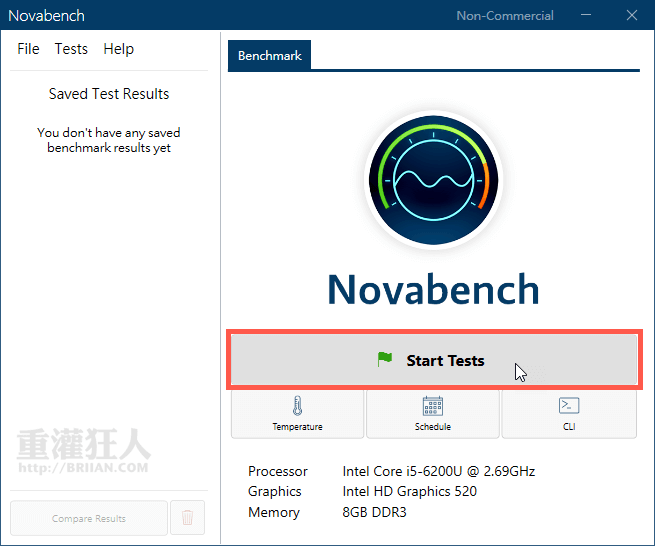
第2步 經過一段時間的測試,最後會出現如圖的結果,效能總分會顯示在「Novabench Score:」這邊,其他包含 CPU、記憶體、顯示卡與磁碟機的運作效能與個別分評比數則會顯示在下面。

第3步 另外我們也可以按選單中的「Tests」再按「Individual Tests」,選擇 CPU, GPU, RAM 或 Disk 來做獨立的測試,看看個別硬體是否有什麼問題並檢查運作效能的高低。
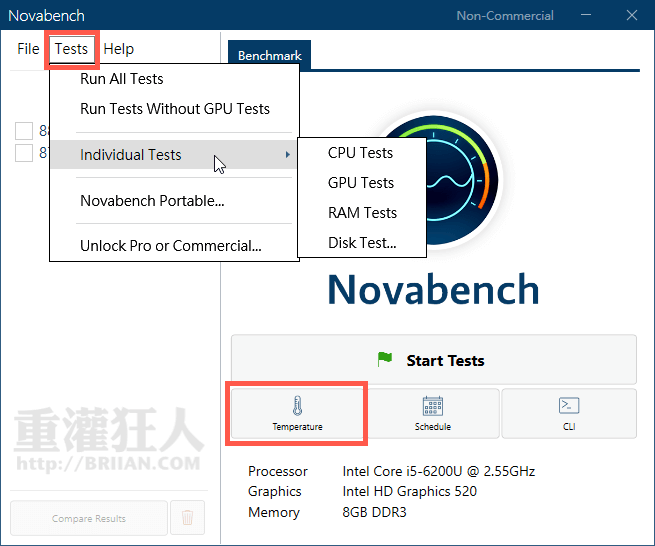
第4步 在主選單中按「Temperature」按鈕,可以查詢 CPU 或顯示卡的即時溫度。